Artikel ini akan menjelaskan cara menambahkan platform-platform berbeda di POS EasyEat.
Apa yang dimaksud dengan platform?
Semisal, outlet Anda telah terdaftar pada mitra pesan-antar (delivery partner) third-party, pesanan dari sistem partner dapat turut terdata masuk ke sistem POS EasyEat juga.
Ketika mengeklik “Buat Pesanan Baru”, akan muncul beberapa opsi jenis pesanan, yaitu Makan-di-Tempat, Takeaway, dan platform-platform lainnya yang dapat menerima pesanan.
Pilih jenis pesanan yang diinginkan dan semua pencatatan akan ikut terdata untuk pesanan tersebut.
Menambahkan platform baru ke POS
Step 1- Login ke dasbor POS Anda.
Step 2- Mengarahlah ke bagian ‘Edit Detail Restoran’.
Step 3- Carilah bagian ‘KOMISI PLATFORM’. Klik tombol ‘Tambah Komisi Baru’ yang terletak di pojok kanan atas. Kotak dialog akan muncul.
Step 4- Pilih platform yang ingin ditambahkan dari opsi drop-down pada kolom ‘Pilih Platform’ -> isi detail lainnya seperti nilai Komisi, Unit Biaya (bisa dalam % atau nilai flat dalam rupiah) -> tentukan jenis pesanannya juga dengan mencentang di kotak-kotak yang tersedia. Anda juga dapat menerapkan Biaya Kemasan dengan mencentang di kotaknya.
Pada contoh gambar di atas, kita menambahkan platform GoFood dengan komisi 20% yang diterapkan untuk pesanan Pesan-Antar dan Pick-Up, tanpa ada biaya Kemasan.
Step 5- Klik tombol SIMPAN dan platform baru akan ditambahkan.
Setelah ditambahkan, jenis pesanannya akan terlihat pada opsi “Buat Pesanan Baru”.
Menambah dan Menyinkronkan Komisi Platform:
Sinkronisasi platform third-party seperti Grab/Foodpanda/dll. dengan EasyEat akan memudahkan Anda untuk memasukkan pesanan-pesanan yang masuk dari platform tersebut ke sistemm EasyEat.
- Klik "Edit Detail Restoran".

- Pilih "Komisi Platform".

- Klik "Masuk untuk Sinkronisasi".

- Masukkan Email dan Password dari akun Grab/Foodpanda/lainnya.

- Petakan "Menu EasyEat" dan "Konter Printer". Jika Anda tidak menemukan item di Menu EasyEat, pilih "Tambah sebagai Item Terbuka".

- Setelah semua selesai ditambahkan, statusnya akan menunjukkan "Match OK".

- Kembali ke Dasbor Pesanan.

- Klik "Buat Pesanan Baru".

- Klik opsi Grab/Foodpanda/lainnya.

- Masukkan ID Pesanan atau klik "Auto Sync".
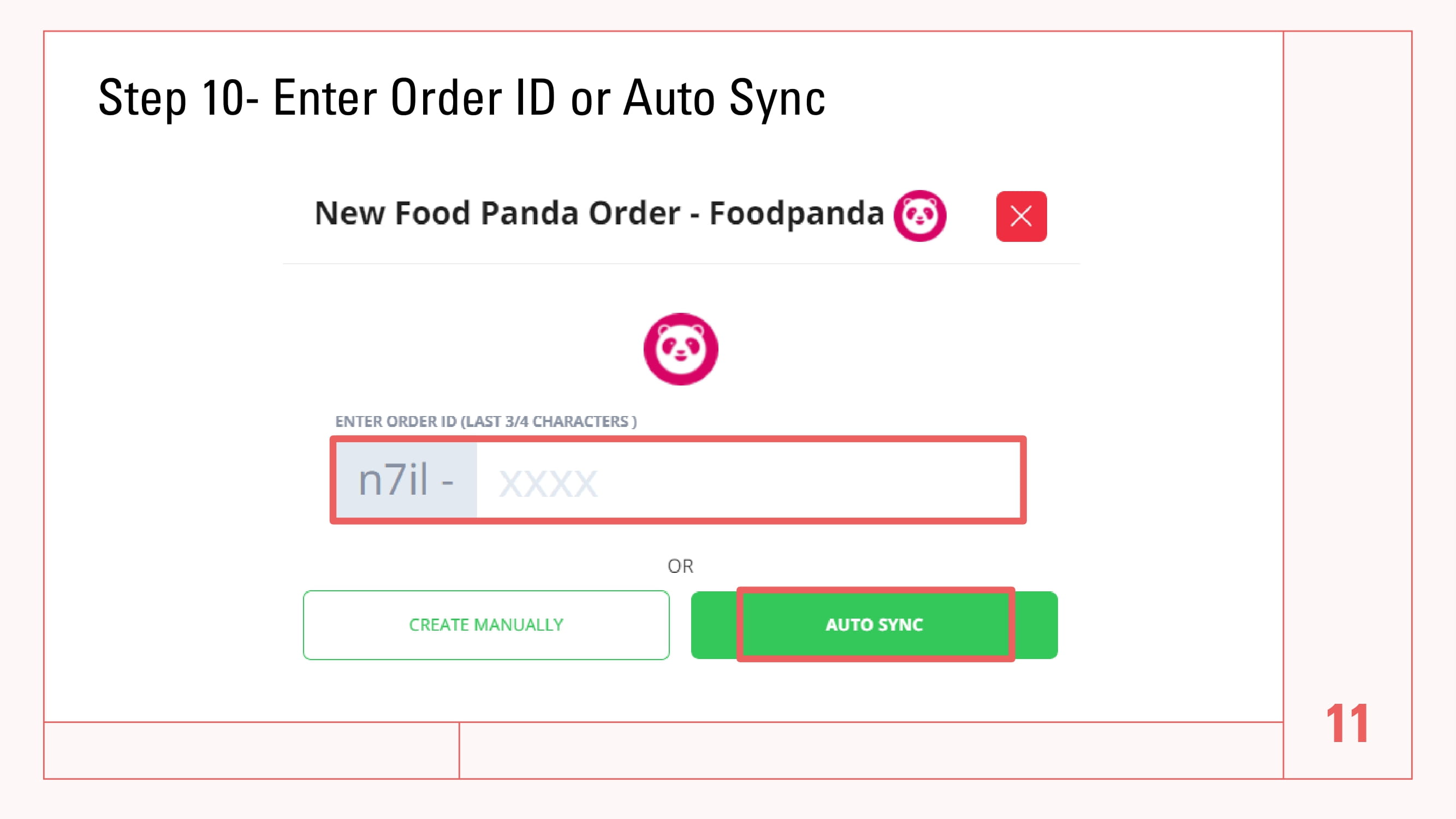
Catatan Penting: Jika pihak restoran ingin menambahkan platform yang belum tersedia pada opsi drop-down, silakan hubungi tim Customer Support atau Onboarding EasyEat.
